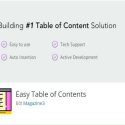Giới thiệu về plugin Elementor trong website WordPress
Bạn là người mới bắt đầu sử dụng WordPress nhưng không biết thiết kế như thế nào, sử dụng công cụ, plugin gì? Bạn từng nghe người ta hay nhắc đến Elementor nhưng lại chưa biết cách để sử dụng nó cũng như chi phí phải bỏ ra.
Vậy trong bài viết này mình sẽ giới thiệu với bạn sơ lược về plugin Elementor, khác nhau giữa bản miễn phí và bản pro và cách áp dụng Elementor trực tiếp trên website WordPress của mình.
Elementor là gì?
Elementor là một Plugin trình tạo trang (Page Builder) dành cho WordPress cho phép bạn tạo các trang web bằng cách sử dụng chức năng kéo và thả và bạn không cần bất kỳ kiến thức lập trình nào để sử dụng nó.
Elementor Page Builder có một giao diện riêng biệt, nơi bạn có thể chọn các phần tử khác nhau như tiêu đề, đoạn văn, hình ảnh, v.v.
Bạn có thể tạo bất kỳ bố cục hoặc trang nào cho website của mình bất kể bạn có theme (chủ đề) WordPress nào.
Vì Plugin Elementor Page Builder hoạt động trên giao diện người dùng nên bạn sẽ nhận được bản xem trước trực tiếp ngay sau khi bạn thực hiện 1 hành động chỉnh sửa nào đó. Cách hoạt động này còn được gọi là What You See Is What You Get (Những gì bạn thấy là những gì bạn nhận được). Đây là một trong những tính năng của trình tạo trang Elementor.
Không giống như trong khi viết code, bạn sẽ không thấy trang web sẽ trông như thế nào và hoạt động như thế nào trên giao diện người dùng.
Nếu bạn muốn xây dựng một trang web danh mục đầu tư hoặc bạn muốn xây dựng một trang web blog, bạn có thể xây dựng nó chỉ với một vài cú nhấp chuột vì plugin Elementor cung cấp hàng trăm mẫu (template) tạo sẵn để bạn lựa chọn và có hàng trăm mẫu MIỄN PHÍ.
Chúng ta sẽ thảo luận chi tiết hơn về cách sử dụng Elementor và sử dụng Template ở phần sau.
Sự khác biệt giữa Elementor miễn phí và Elementor Pro là gì?
Elementor miễn phí
Elementor được sử dụng MIỄN PHÍ và đi kèm với các elements hoặc mô-đun cơ bản mà bạn có thể sử dụng chỉ bằng cách kéo và thả. Có hơn 90 elements cơ bản bạn có thể sử dụng miễn phí. Mỗi element là 1 thành phần mà bạn có thể thêm vào trang web của bạn, ví dụ: ảnh, icon, văn bản, video, nút bấm,…
Với Plugin Elementor miễn phí, bạn có thể tận dụng lợi thế của việc có được kiến thức trực tiếp về cách hoạt động của plugin nhưng tất nhiên, phiên bản miễn phí có những hạn chế của nó. Bạn không có quyền truy cập vào một số elements phức tạp và bạn cũng không được hỗ trợ với phiên bản miễn phí.
Elementor Pro
Với Elementor Pro, bạn có thể làm một số điều thú vị. Bạn có thể làm cho trang web của mình trông thật đẹp bằng cách sử dụng một số Elements / Widgets Pro. Mình sẽ cung cấp cho bạn một số ý tưởng về những gì bạn có thể sử dụng với Elementor Pro.
Nếu bạn muốn hiển thị profile mạng xã hội của mình trong trang, bạn có thể sử dụng Social Media Buttons để tăng lượng khán giả / người theo dõi của mình.
Với Price Table Widget, bạn có thể hiển thị giá sản phẩm của mình một cách rất hấp dẫn, nếu bạn có Website Thương mại Điện tử.
Đối với các website thương mại điện tử , bạn có thể sử dụng hơn 200 tiện ích WooCommerce bao gồm Bảng giá, Tiện ích sản phẩm đơn lẻ và nhiều tiện ích khác.
Vì vậy, có rất nhiều tính năng cao cấp khác mà bạn có thể sử dụng với Elementor Pro và làm cho trang web của bạn trông đẹp hơn và nổi bật hơn so với những trang web khác.
Một số elements quan trọng nhất của Elementor Pro là:
- Custom CSS
- Slides & Carousels
- Scrolling Effects
- Pop Builder
- Theme Elements
- 404 Page
- Role Manager
- Integration
- Price Table Widget
- Price List Wiget
Làm thế nào để sử dụng Plugin Elementor trong WordPress?
Chỉ cần truy cập vào trang Dashboard WordPress, chọn mục plugins và nhấp vào Add new.
Trong phần tìm kiếm nhập vào “Elementor” và bạn sẽ thấy một plugin có tên là “Elementor Page Builder”, nhấp vào Install và sẽ mất vài phút để cài đặt. Sau khi cài đặt xong, bạn sẽ thấy nút “install” sẽ chuyển thành “ active”, nhấn vào nút active để hoàn tất.
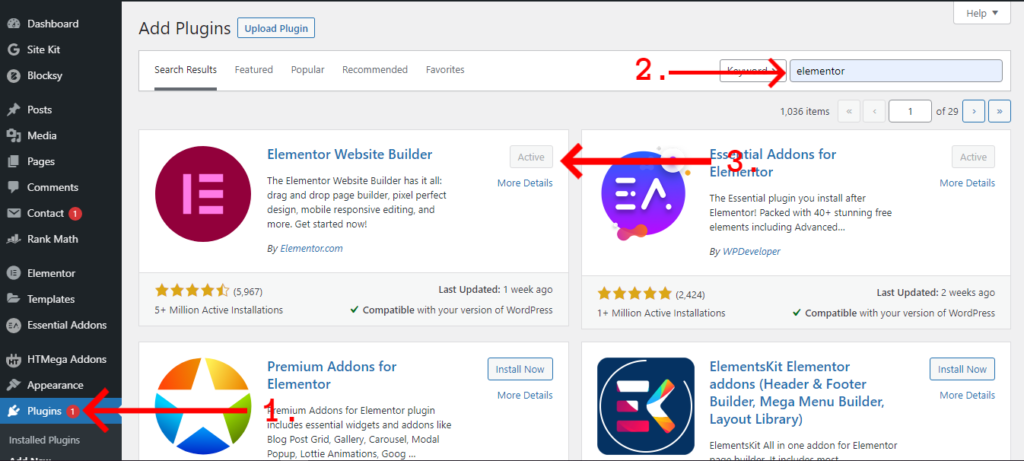
Bây giờ chúng ta sẽ lấy một trang mới và xây dựng một trang với Elementor. Bạn có thể chọn một trang mới chỉ bằng cách vào tab “Pages” và “Add new”. Đặt tên cho trang mới của bạn và nhấn publish , sau đó ở đầu trang, bạn sẽ tìm thấy một tùy chọn với “Edit with elementor“, hãy nhấp vào nó.

Sau khi bạn nhấp vào “Edit with elementor”, bạn sẽ thấy một trang có giao diện Elementor.
Nhấp vào biểu tượng “+” để chọn bố cục cho phần trang web của bạn.
Hoặc bạn có thể chọn các template (mẫu) tạo sẵn bằng cách nhấp vào biểu tượng “folder” bên cạnh biểu tượng “+”.
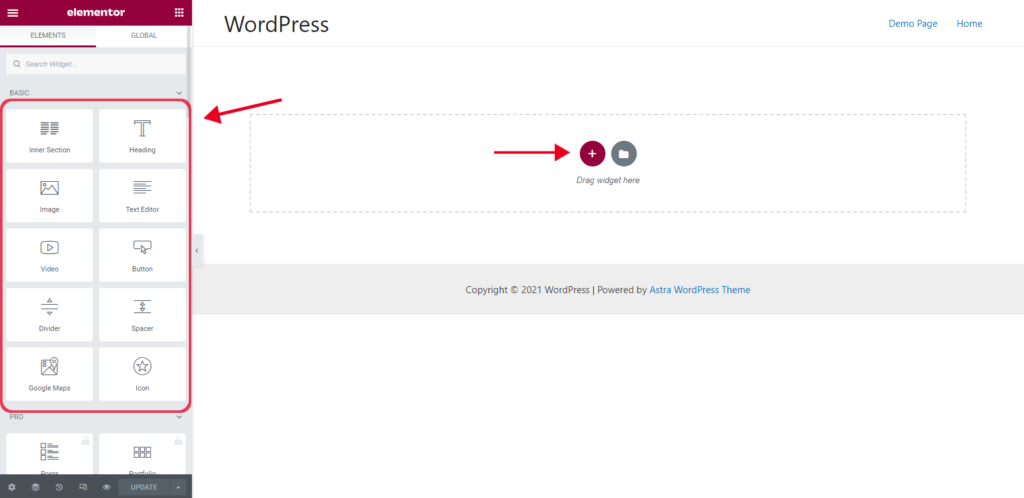
Sau khi bạn chọn bố cục của mình cho phần này, bạn có thể kéo và thả các element từ khu vực widget Elementor.
Có 2 thành phần quan trọng trong quá trình chỉnh sửa với Elementor:
Responsive Mode (chế độ đáp ứng): Với chế độ responsive, bạn có thể điều chỉnh giao diện trang web trên máy tính bảng và trên màn hình điện thoại. Nếu bạn đang tạo một trang web, bạn phải tối ưu hóa trang web của mình cho người dùng máy tính bảng và điện thoại vì hầu hết khách truy cập là từ những người sử dụng điện thoại. Và thật dễ dàng để tối ưu hóa trang web của bạn với các element, chỉ cần một vài cú nhấp chuột và trang web của bạn đã hoạt động tốt.
History (lịch sử) : Nếu bạn muốn quay lại hành động bạn đã thực hiện trước đó trong khi xây dựng trang của mình với Elementor, bạn có thể thực hiện điều đó bằng cách chuyển đến tab History và bạn sẽ thấy danh sách hành động bạn đã thực hiện. Bạn có thể quay lại bố cục cũ của mình chỉ với một cú nhấp chuột.
Cá nhân mình đánh giá tính năng này rất hữu ích, Trong quá trình thiết kế sẽ có rất nhiều lúc bạn muốn quay về những mẫu mà mình đã thiết kế từ trước. Nếu không lưu lại lịch sử thì bạn sẽ phải thiết kế lại từ đầu làm mất rất nhiều thời gian và công sức. Còn nếu bạn sử dụng Elementor thì bạn chỉ cần dùng đến 1 cú click chuột.
Làm thế nào để sử dụng các mẫu tạo sẵn của Elementor?
Các mẫu tạo sẵn sẽ rất tuyệt nếu bạn sử dụng chúng một cách hiệu quả. Bạn có thể tiết kiệm rất nhiều thời gian và bạn có thể làm cho trang web của mình hoàn thiện và sẵn sàng trong một thời gian rất ngắn.
Elementor Pre-Made Templates có hàng trăm trang và block (khối) tạo sẵn (tùy thuộc vào kế hoạch của bạn) mà bạn có thể nhập vào trang web của mình. Bạn không cần thiết kế toàn bộ trang web. Các mẫu tạo sẵn được tạo ra rất chuyên nghiệp.
Bạn có thể sử dụng các mẫu tạo sẵn trên trang web của mình chỉ bằng cách thêm một phần và bên cạnh nút “+”, bạn sẽ tìm thấy “folder icon”, hãy nhấp vào đó và một thư viện sẽ được mở ra và bạn có thể sử dụng các mẫu và khối hoặc nếu bạn đã tạo mẫu, bạn cũng có thể import (nhập) chúng từ 1 nguồn khác.
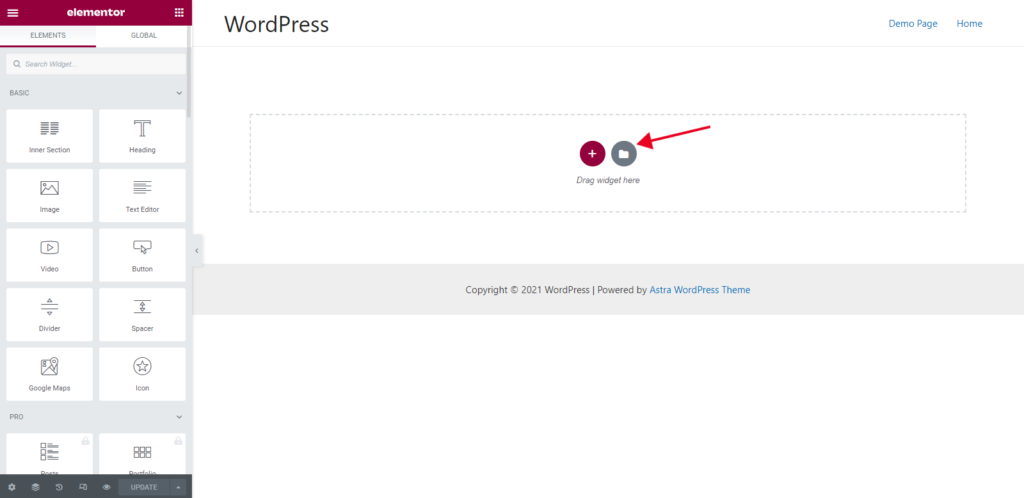
Các mẫu tạo sẵn của Elementor bị giới hạn với phiên bản miễn phí. Bạn sẽ cần mua phiên bản Pro nếu bạn muốn truy cập thư viện các template của Elementor.
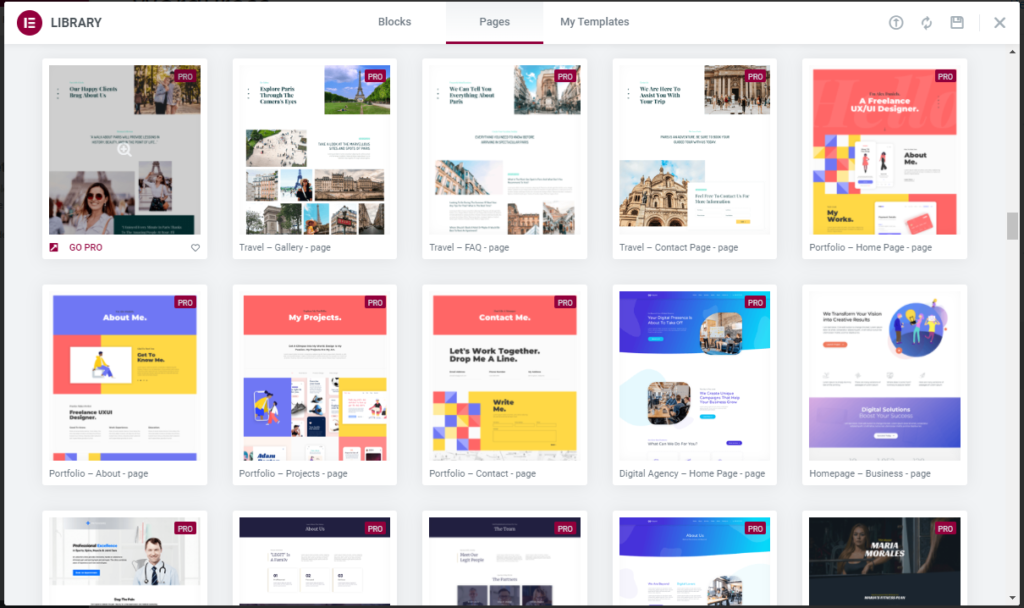
Các gói Elementor
Elementor có hai gói Miễn phí và Pro .
Với Gói miễn phí của Elementor, bạn có thể sử dụng plugin miễn phí nhưng Phiên bản miễn phí đi kèm với những hạn chế. Bạn không có quyền truy cập vào các widget chuyên nghiệp, theme và các tính năng chuyên nghiệp khác.
Có 5 ưu đãi Pro Plans Elementor:
Có 5 Kế hoạch CHUYÊN NGHIỆP và chúng thay đổi tùy theo số lượng trang web bạn muốn tạo và các tính năng bạn cần.
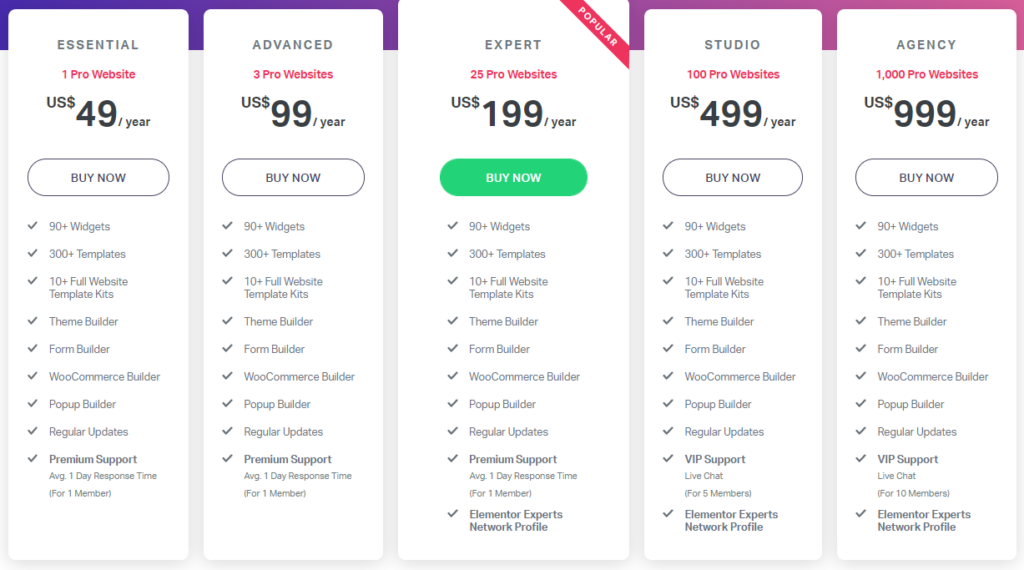
Nếu bạn mới bắt đầu và muốn tạo một trang web cá nhân, mình khuyên bạn nên sử dụng Essential Plan và sử dụng các tính năng chuyên nghiệp chỉ với 49 đô la cho cả năm.
Elementor Pro có đáng mua không?
Có, Elementor Pro đáng mua và bạn có thể xây dựng các trang web với các tính năng CHUYÊN NGHIỆP từ việc sử dụng các mẫu tạo sẵn để xây dựng Cửa hàng WooCommerce.
Với Phiên bản Pro, việc xây dựng một trang web trở nên dễ dàng và bạn có thể làm cho trang web của mình nổi bật bằng cách sử dụng các tiện ích và mẫu mà họ cung cấp.
Kết luận
Elementor là một trong những trình tạo trang phổ biến nhất hiện có. Nếu bạn là người mới bắt đầu sử dụng WordPress Elementor có thể là một khởi đầu tốt. Bắt đầu với Phiên bản miễn phí khi mới bắt đầu và tự làm quen với giao diện và cách hoạt động của các element / widget , sau đó Nâng cấp lên phiên bản Pro và bắt đầu tạo các trang web độc đáo.
Tham khảo: https://reviewsdawn.com/elementor-review/